1、 点击工作表的左上角的三角,全选工作表,然后右击选择设置单元格格式

2、 进入之后,选择保护,然后把两个勾全部取消,点击确定。
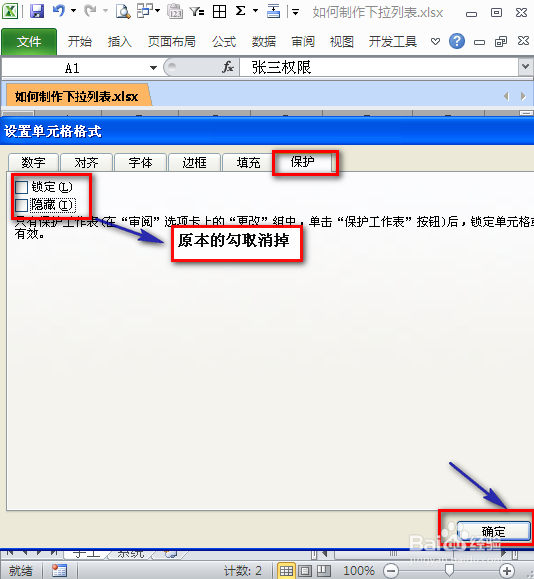
3、 然后,我们再选中需要设置编辑权限的区域,继续设置,勾上锁定,然后点击确定。

4、 选中张三权限部分,点击审阅选项卡下面的允许用户编辑区域,进入

5、点击新建,进入新建权限按钮。

6、 添加两部分的权限,选择区域,设置不同的密码,确定



7、两部分添加完毕,点击确定按钮。

8、 我们编辑完单元格权限后,还需要保护工作表,不然是没有作用的,点击审阅下的保护工作表。

9、输入密码,点击确定,不需要做其他的更改。

10、设置完成后,我们测试一下看看,仇荸驼惦双击张三下面的一个单元格,弹窗提示我们输入密码,输入正确的密码才可以编辑,否则无法编辑。OK,完成,你学会了吗?

